Hostwinds Tutoriais
Resultados da busca por:
Índice
Revisão das informações do servidor no WHM
Tag: Cloud Servers, Dedicated Server, WHM
Pode chegar a um momento em que você precisará rever as informações atuais sobre o seu servidor executando a WHM, como ao olhar para atualizar ou ver se mais espaço de armazenamento ou RAM for necessário. Dentro de WHM, há um lugar fácil para encontrar todas essas informações; na página Informações do servidor. Este guia destina-se a ajudar os clientes do Hostwinds com um Cloud VPS ou Servidor dedicado com uma licença cPanel.
Onde encontrar as informações do servidor
Step One: Faça login em seu WHM Painel Administrativo
Passo dois: Do painel WHM, no canto superior esquerdo, procure por Status do servidor. Nas opções disponíveis que estão listadas agora, clique em informação do servidor.
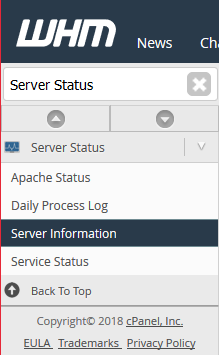
A partir desta página, você poderá revisar as informações que a WHM pode obter sobre o seu servidor atual.
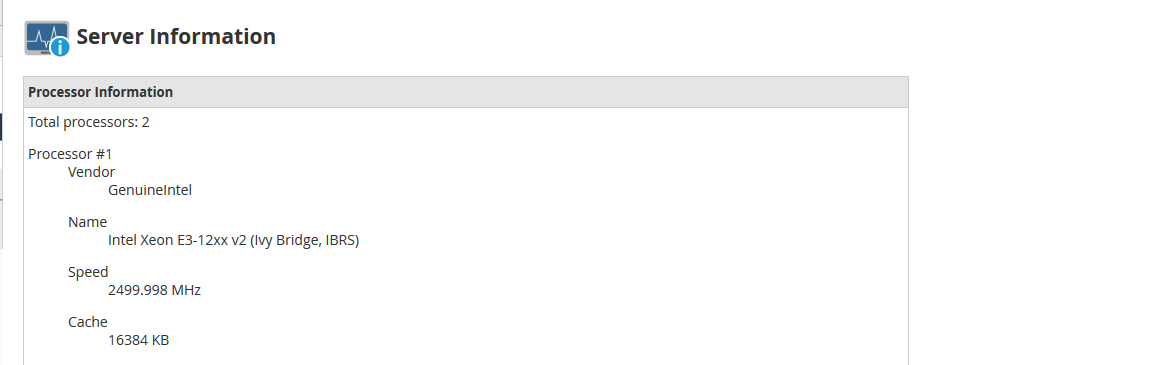
Informações do servidor explicadas
Na página Informações do servidor, haverá várias caixas com diferentes informações. Abaixo você encontrará descrições de cada caixa e como estas se aplicam ao seu servidor.
Informação do processador
Na seção Informações do Processador, você poderá ver informações detalhadas que a WHM poderia agarrar em relação ao (s) processador (es) que estão sendo usadas. Isso inclui o Fornecedor do processador (uma empresa que fabrica o processador), o Nome Emitido pelo fabricante, o Rapidez do processador, e o Cache do processador. Se estiver olhando para atualizar este aspecto específico do seu servidor, isso pode ajudá-lo a descobrir o quão poderoso seu processador atual é.
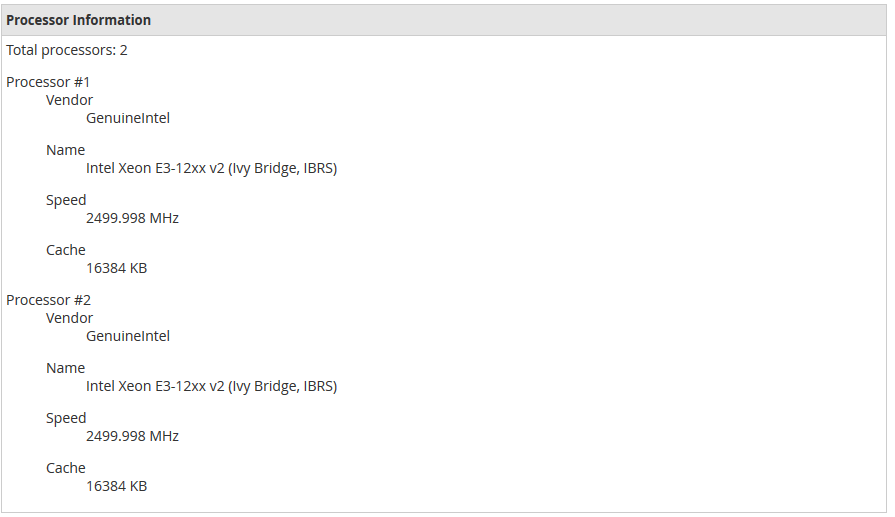
Informação de Memória
Isso pode ser usado para ver o que o sistema viu para a RAM que pode ser usada no servidor. Os valores mais relevantes aqui seriam os dois primeiros após Memória:. A unidade padrão de medição usada aqui seria kilobytes. Isso também seria uma linha que também pode ser vista através do comando dmesg do seu terminal SSH.

Informação do sistema
Aqui você encontrará informações sobre o sistema operacional do seu servidor. Esta seria a mesma informação que sairia do uname -a comando através do ssh. O UNAME é usado para gerar informações sobre o servidor. O argumento -A é usado para obter todas as informações. Isso incluirá o Nome do Kernel, nome de anfitrião, Versão do Kernel, Kernel Build Timestamp, Tipo de Processador, Plataforma de Hardware, Arquitetura do servidor, e o Sistema operacional nome.

Discos Físicos
A seção Discos Físicos mostrará os discos que foram anexados ao servidor. Ou pelo menos aqueles que o servidor detectou corretamente. Há também algumas informações básicas, como quanta espaço de armazenamento o disco anexado possui.

Uso de memória
Junto com as informações permanentes na página de informações do servidor, há também mais informações temporárias, como a quantidade de memória atualmente sendo usada. Isso mostrará o Quantidade total de memória, quanto foi Usavae quanto é Livre e acessível. As unidades listadas aqui estariam em kilobytes por padrão. Se o acessível a memória frequentemente está baixa, pode ser hora de adicionar ou atualizar a memória no servidor.

Para converter de kilobytes para gigabytes, você pode dividir o número de kilobytes por 1.048,576 (1024 * 1024).
Uso de disco
Junto com o uso de memória, haverá o Uso de disco atual. Isso pode ser usado para ficar rápido em um relance de se mais espaço de armazenamento será necessário em breve. Quando você ficar sem espaço de armazenamento, algumas funções de WHM podem não funcionar, e alguns sites podem sofrer problemas, até que os arquivos tenham sido removidos para fazer espaço ou mais espaço.

Escrito por Hostwinds Team / dezembro 31, 2018
